使用生物特征验证保护您的 WordPress 登录的终极指南 – 免费!
已发表: 2022-06-20Defender 已经在 WordPress 中实施了双重身份验证(2FA)以增强安全性……现在我们也添加了生物识别技术!
越来越明显的是,严格依赖用户名和密码进行登录不再提供最高级别的安全性。
WPMU DEV 的解决方案是通过使用WebAuthn标准来解决这个问题,该标准通过提供公钥加密协议作为登录身份验证方法来绕过漏洞。
我们最新的 Defender 版本(免费版和专业版)标志着我们进入生物识别世界的冒险之旅的开始; 提供通过设备指纹读取器或面部识别软件验证用户登录真实性的能力。
这种新的生物特征身份验证的使用类似于 Defender 中已经存在的现有 2FA 方法,并且可以与现有的 TOTP(基于时间的一次性密码)、备用代码和备用电子邮件身份验证方法一起使用。
在本文中,我们将了解如何实现生物特征验证功能,作为 Defender 中 2FA WordPress 插件功能的一部分。
继续阅读,或使用以下链接跳转:
- 无所不包的后卫
- 生物特征认证的完整演练
- 启用生物识别
- 注册设备
- 验证设备
- 重命名或删除设备
- GDPR 合规性
- 启用多种方法
- 完整的包
让我们通过酷炫的全新 2FA 生物识别功能探索 Defender 以登录保护形式提供的所有功能。
无所不包的后卫
Defender 为您提供最好的 WordPress 插件安全性、阻止 SQL 注入、跨站点脚本 XSS、暴力登录攻击和其他漏洞,并提供一键式强化技术列表,这些技术将立即为您的站点添加保护层。
它还利用最新的生物识别安全措施,让您的安全更加轻松。
通过快速概述,这在 Defender 中是如何工作的……用户将输入他们的用户名和密码以登录,如果已为该设备配置了生物识别身份验证,则所述用户可以通过他们的指纹扫描仪或面部识别来验证他们的身份软件。
因为我们使用的是WebAuthn协议,所以 Defender 在任何时候都不会收到任何生物特征数据,只会收到来自用户设备的确认或拒绝。
我想在这里插入一个快速的兴趣点,由我们的一位技术人员 Marcel Oudejans 分享(并由我转述)......
将狗命名为“Fido”的惯例由亚伯拉罕林肯推广,尽管它作为犬类宠物名称的使用可以追溯到古罗马人。
“ Fido ”的意思是“忠实的”。 FIDO代表“ Fast ID entity Online”。 新的生物特征认证功能使用 FIDO 的WebAuthn协议。
因此,通过使用 FIDO 协议来实现此功能,可以说我们正在将“忠实”注入到 Defender 中,以一种可爱的、迂回的方式。
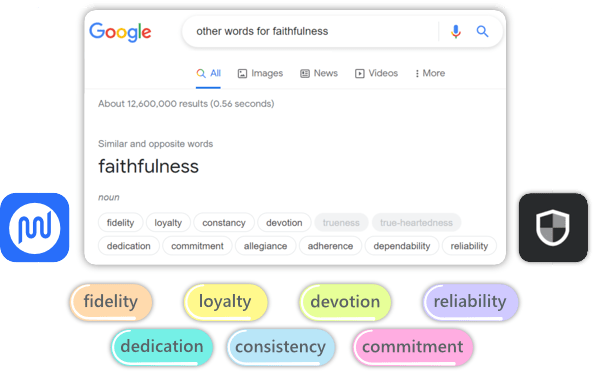
有关 FIDO 的更多技术信息,请查看本文。
好的,现在让我们深入了解一下这个很棒的新生物识别功能。
生物特征认证的完整演练
首先,确保您已安装并激活了 Defender 插件,并将其更新到最新版本(在撰写本文时,它是 3.0.1)。 Defender 3.0 及更高版本与最近发布的 WordPress 6.0 完全兼容。
前面需要注意的两个重要事项:
- 由于身份验证与个人用户帐户相关联,因此需要针对每个用户配置授权设备。
- 需要 PHP 7.2 或更高版本,因为它提高了性能和安全性,同时还支持新的生物识别功能。
启用生物识别
导航到 WordPress仪表板 > Defender 。 如果您刚刚更新,您将获得弹出模式。 快速阅读,然后单击“得到它”按钮。
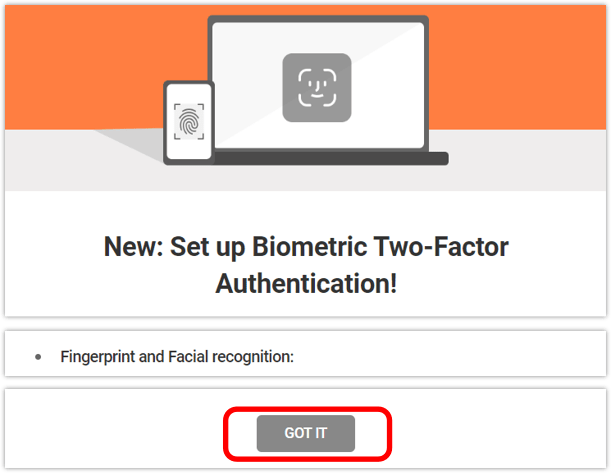
您现在将在 Defender 的主页上。 在左侧边栏中,单击2FA菜单标题。
将出现另一个弹出窗口; 单击激活按钮。
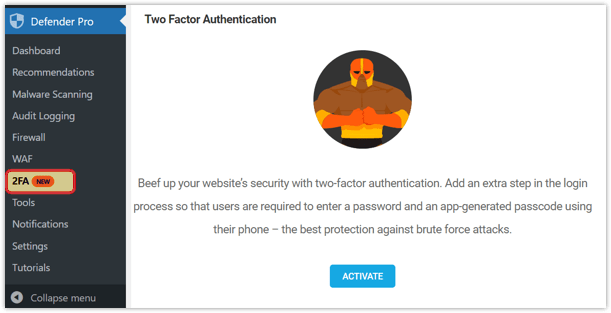
现在,您将看到双重身份验证的所有部分信息,以及我们在此处提供的所有选项。
在同一 Defender 2FA 页面中,在User Roles > Administrator下,切换按钮 On。 确保滚动到底部并单击Save Changes 。
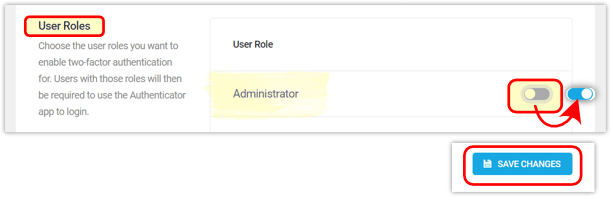
从仪表板的侧面菜单中,转到用户部分,然后单击您的管理员用户配置文件。
向下滚动到Security部分,然后打开Biometric旁边的按钮。
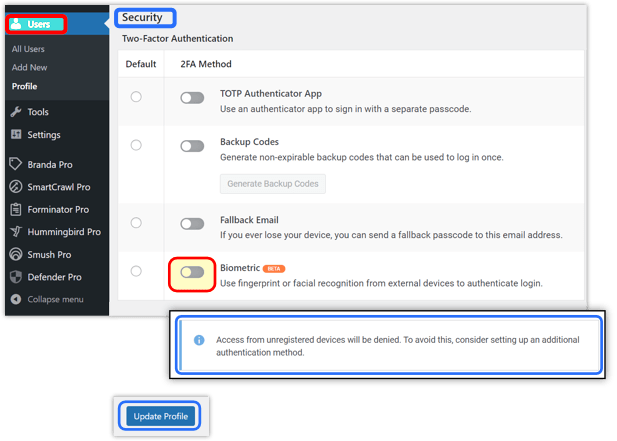
启用生物识别功能后,您将看到从以下选项中选择其他身份验证方法的建议: TOTP、备用代码和备用电子邮件。
在下面的示例中,您会看到我选择了Fallback Email ,但您可以选择您喜欢的任何方法。 请记住单击底部的更新配置文件按钮。
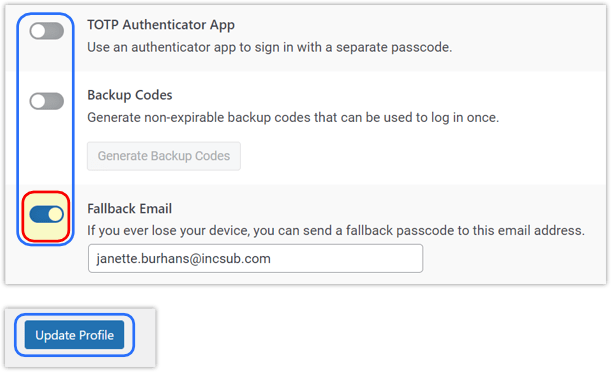
生物识别身份验证不会取代您传统的 WordPress 登录(即用户名和密码),而是添加一个额外的安全层,就像上面的其他身份验证选项一样。
虽然许多浏览器和操作系统与用于管理身份验证过程的WebAuthn协议兼容,但目前有些不兼容。 点击此处查看WebAuthn 的浏览器和操作系统兼容性列表。
注册设备
启用生物特征身份验证后,将出现Registered Device表,其中包含Register Device或Authenticate Device选项。
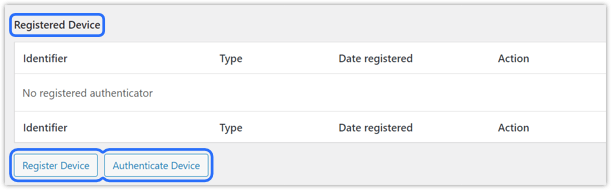
单击“注册设备”按钮将从您的浏览器启动提示,以配置您希望使用的生物识别形式,具体取决于您的设备上可用的形式。
在Authenticator Identifier字段中输入任何名称,然后单击Start Registration按钮。
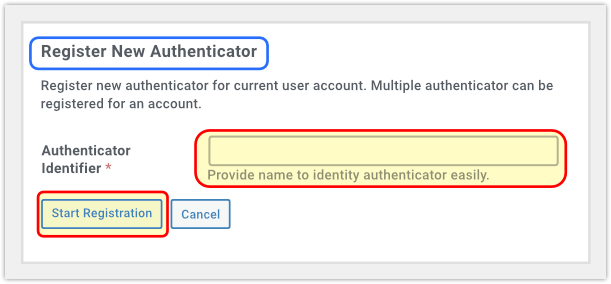
请注意,根据您使用的设备,注册过程会有所不同。

示例 1:
注册Windows台式机或笔记本电脑将提示您输入您的 Windows Hello PIN,或者您的设备上可能启用的任何其他身份验证方法。
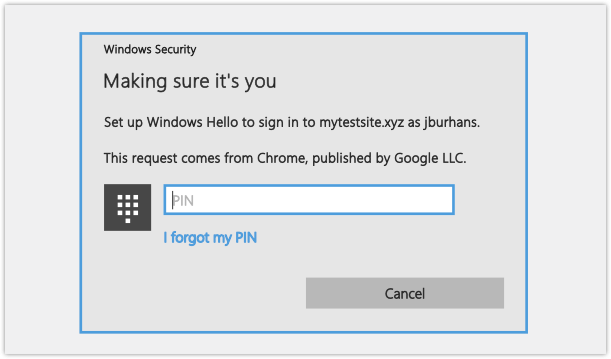
示例 2:
注册移动设备将提示您触摸指纹传感器,或在您的设备上启用任何其他身份验证方法。
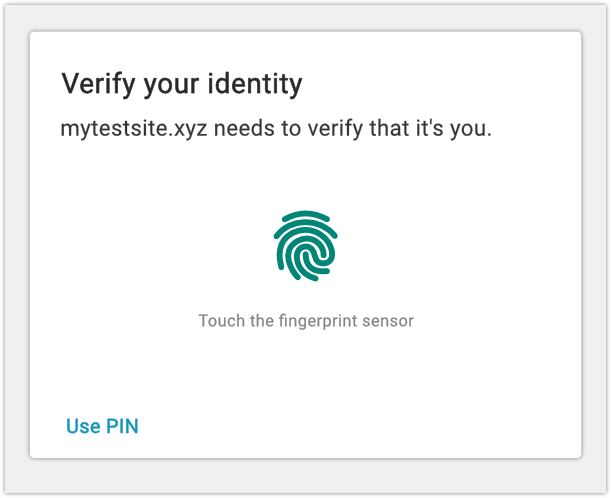
返回您的用户资料页面,如果您滚动到安全 > 已注册设备下的底部,您将在此处看到您的设备,并在其下方显示一条消息,确认它确实已注册。
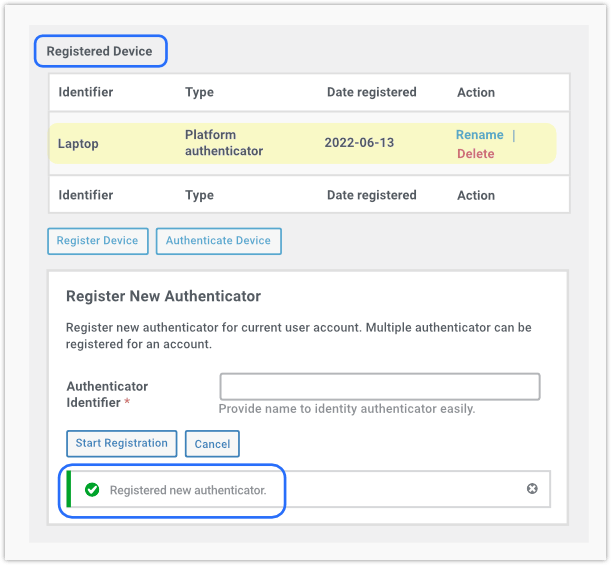
下一步是验证您刚刚注册的设备。
验证设备
注册设备后,单击验证设备按钮。
用于注册设备的相同身份验证方法将提示您确认操作。
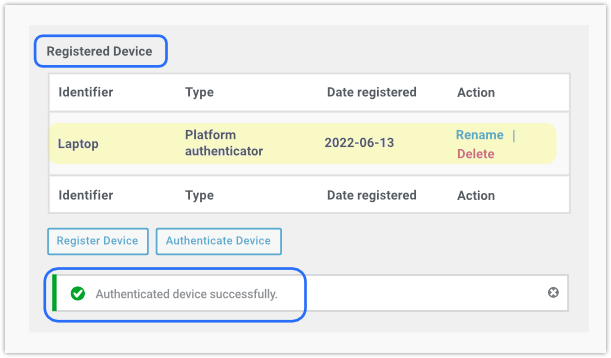
完成后,您将看到一条成功消息。 现在,您将能够使用已注册的生物识别选项作为一种快速、安全的方式登录您的站点。
重命名或删除设备
如果需要,您可以重命名或删除任何经过身份验证的设备。
导航到 WordPress仪表板 > 用户,然后单击您的用户名。
重命名:
从配置文件 > 安全 > 注册设备,单击操作列中的重命名文本。 输入新名称,然后单击保存。
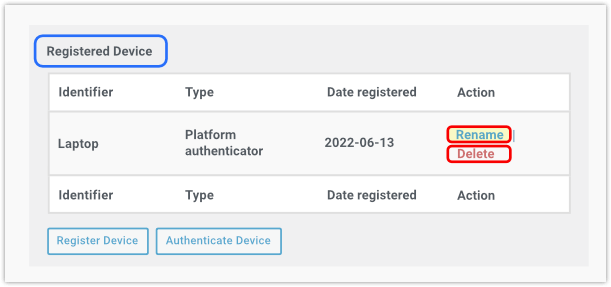
删除:
与上述过程相同,但单击“操作”列中的“删除”文本,然后从下一个弹出窗口中单击“确定”。
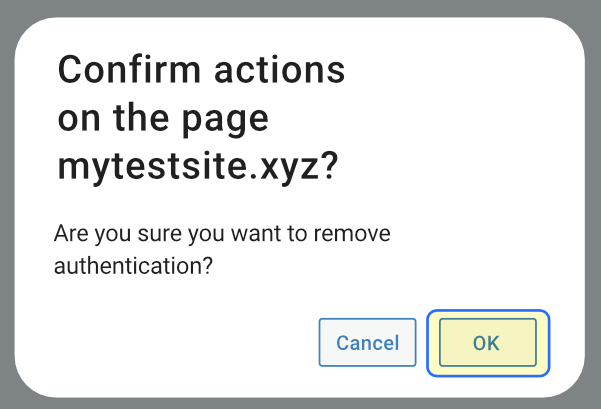
请注意,删除操作不会保存设置,因此如果您决定再次使用该设备的生物识别功能,则需要完成完整的设置过程。
同样,如果您停用设备上的任何生物识别功能,登录将不再有效,您需要在设备上重复该过程以恢复该功能的功能。
GDPR 合规性
FIDO 联盟标准从一开始就采用“设计隐私”的方法创建,非常适合 GDPR 合规性。
由于 FIDO 无需第三方参与或在帐户和服务之间进行跟踪即可提供身份验证,因此使用 FIDO2 兼容设备进行的生物识别身份验证完全符合 GDPR。
使用 FIDO,任何个人身份信息都不会离开您的设备。
有关详细信息,请参阅 FIDO 网站上的以下文章:FIDO 身份验证和 GDPR。
启用多种 2FA 方法
如果您在个人资料中启用了多个额外的身份验证方法,则每种方法都将在您设置为默认方法的下方显示为备用选项。 在下面的示例中,TOTP 身份验证是我的首选方法。
您可以单击列表中的任何可用选项,它将显示选定的备用身份验证方法。
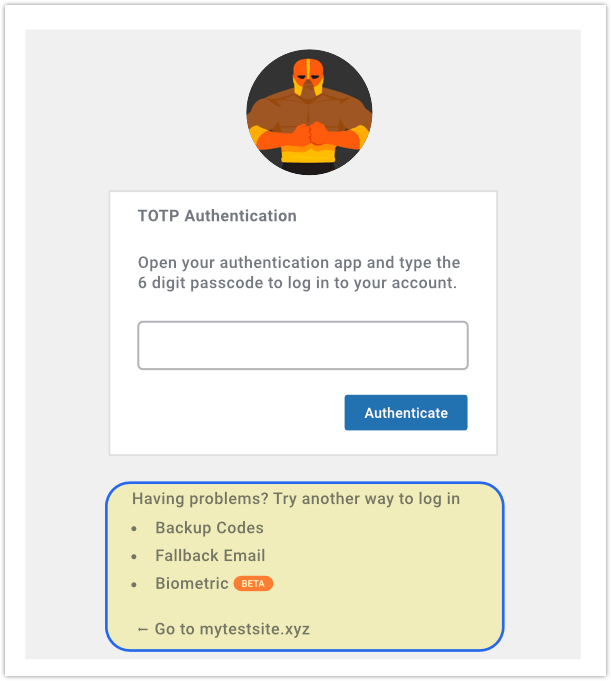
最后一点……生物特征认证要求在您的服务器上启用以下 PHP 扩展: mbstring、GMP和Sodium 。 这些扩展在 WPMU DEV 托管的所有站点上默认启用。
如果您在其他地方托管并且您的服务器上未启用其中任何一个,您将看到如下所示的警报。 联系您的托管服务提供商,让他们为您启用扩展程序,以便您可以使用此功能。

单击此处获取 WPMU DEV 有关 Defender 的生物特征身份验证功能的完整文档。
完整的包
由于 WordPress 采取了保护措施,因此很难击败 Defender。
Defender 具有强大的安全协议,包括恶意软件扫描、防病毒扫描、IP 阻止、防火墙、活动日志、安全日志和双因素身份验证 (2FA),包括新添加的生物特征身份验证。
最新版本的 Defender 还对 Defender 的 WP-CLI “扫描”命令进行了额外的有用增强。 通过使用此 WP-CLI 命令和选项,如果发现任何问题,Defender 将创建一个包含结果的表。
以前,您只能从站点后端(在 WP Admin > Defender Pro > 恶意软件扫描)查看恶意软件扫描的结果,但现在您可以直接在控制台中看到完成的扫描结果。
Defender 即将推出……我们将扩展对WebAuthn的使用,我们的开发人员目前正在研究使用硬件身份验证设备的能力。 还计划使用WebAuthn协议以最佳方式实施“无密码”登录。
您可以随时在我们的产品路线图中了解我们任何工具和服务即将推出的功能。
如果 2FA 是问题,Defender 就是答案。 处理 WordPress 网站中的安全性可以像激活 Defender 一样简单但完整。
